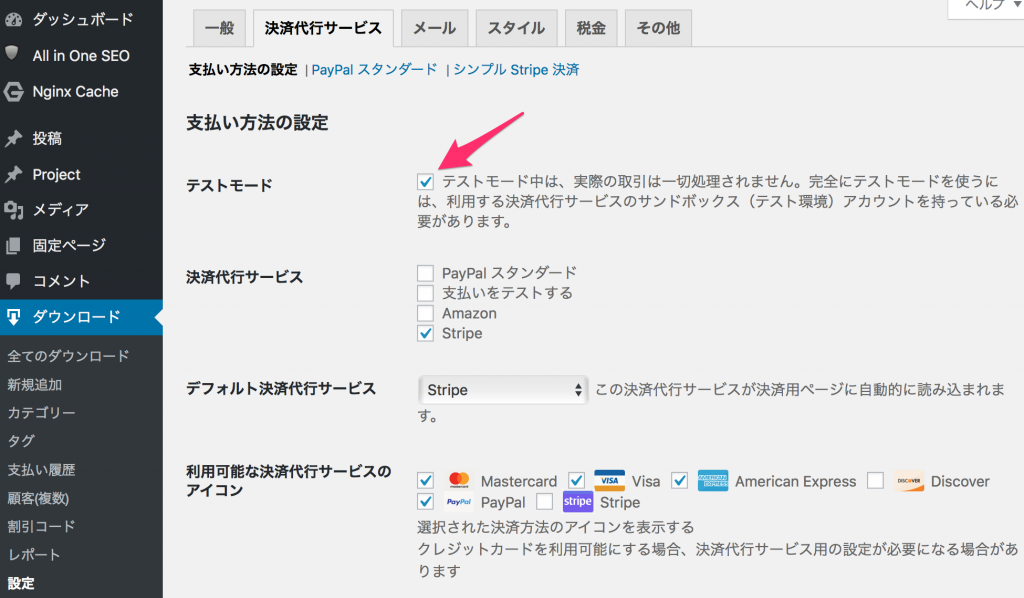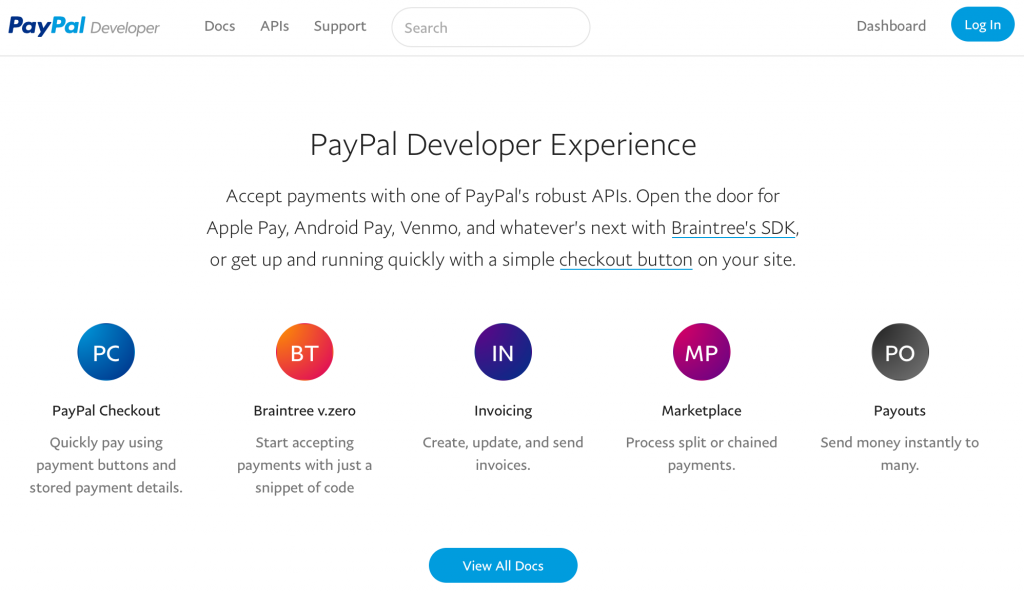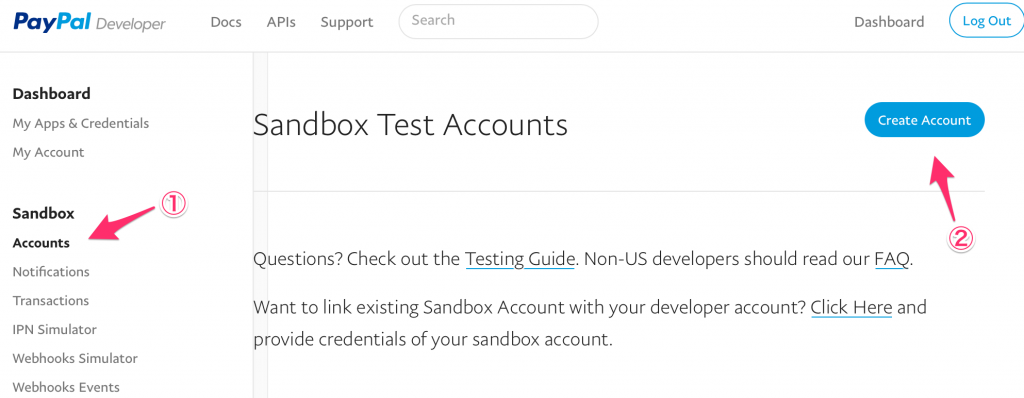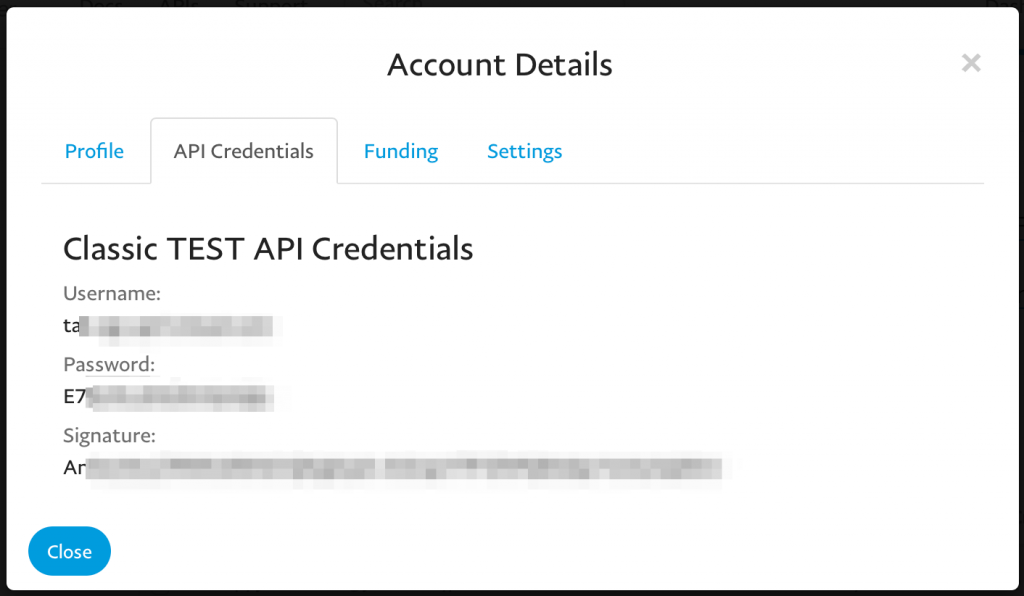テストモードになっていることを確認します。
決済代行サービスとして「支払いをテストする」を有効にすると、支払い方法選択画面で「支払いテスト」が選択可能になり決済処理をスルーして処理され、購入〜ダウンロードリンクメール送信までのテストが行えます。
PayPal決済のテスト
テスト用アカウントの作成
PayPal決済のテストをする場合は、テスト用のアカウントを作成します。
- 販売側のテストアカウント
- 購入者側のテストアカウント
PayPalの開発者用ページでログインします。
ログインボタンの左にある「Dashboard」をクリック。
サイドメニューの「Sandbox」の下にある「Accounts」を選択して、「Create Account」をクリック。
- Account Typeを指定
販売者用のアカウントは、Business(Merchant Account)を、
購入者用のアカウントは、Personal(Buyer Account)を指定。 - Email Addressは実存するメールアドレスを入力
このメールアドレスに決済内容が送られます。 - PayPal Balanceに金額を入力
このテストアカウントがPayPalに持っている金額です。
2種類のテストアカウントが作成できたら、アカウント一覧画面で販売者用テストアカウントをクリックして、「Profile」を見ます。
ここで表示される3つの項目とこのアカウントのメールアドレスをEasy Digital Downloadsの「PayPalスタンダード」の設定画面に入力します。
- PayPal 用メール
- Test API Username
- Test API Password
- Test API Signature
テストの実施
決済時にPayPalの画面が出てきたら、購入者用のテストアカウントでログインして決済します。